Textové zprávy jsou hezké. Čtení je hezké. Ale no tak, sledování a poslech je trochu zábavnější (alespoň pro většinu z nás). WhatsApp umožňuje sdílet fotografie, videa, zvuk, umístění a kontakty s vaše kontakty.
Máte ze své cesty skvělou fotku, kterou chcete sdílet? Udělej to! Chcete sdílet skladbu s přítelem? Udělej to! Ještě lépe, udělejte to zdarma!
- Jak posílat fotografie pomocí WhatsApp na Androidu
- Jak posílat video pomocí WhatsApp na Androidu
- Jak posílat zvuk pomocí WhatsApp na Androidu
- Jak posílat kontakty pomocí WhatsApp na Androidu
Jak posílat fotografie pomocí WhatsApp na Androidu
Existují dva způsoby, jak odesílat fotografické zprávy pomocí WhatsApp. Pokud rádi žijete v daném okamžiku a je vám jedno, jak vypadají vaše vlasy, můžete se vyfotografovat a okamžitě je sdílet. Pokud se rádi vracíte zpět do své Galerie a najdete svoji vlastní fotku ze své dobré stránky, můžete to udělat také!
Jak pořídit a odeslat fotografii pomocí WhatsApp pro Android
- Klepněte na ikonu tlačítko fotoaparátu napravo od pole zprávy.
-
Klepněte na ikonu modré tlačítko pořídit fotografii.
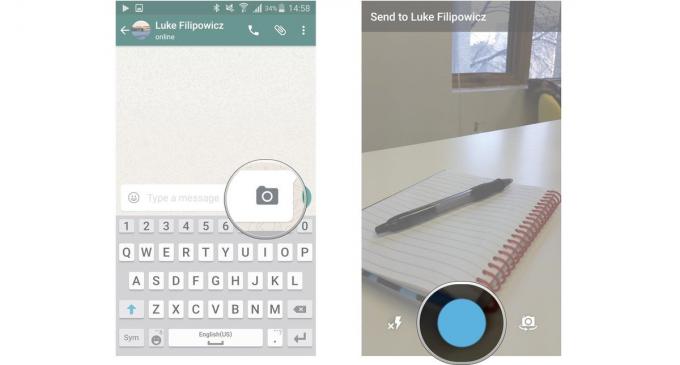
Přidat titulek nebo použijte nástroje oříznutí a otočení k přizpůsobení.
-
Klepněte na ikonu zaškrtnutí poslat vaši fotku.
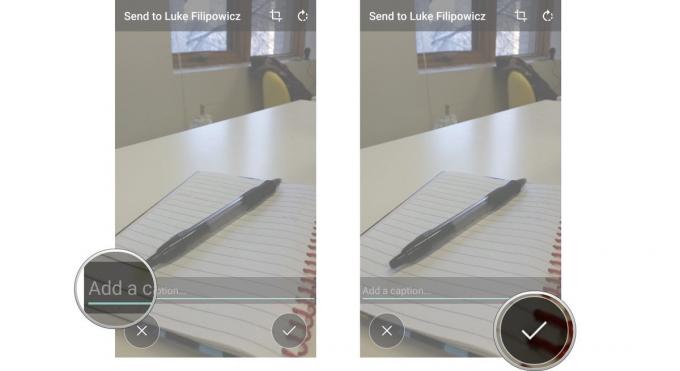
Jak poslat fotografii z Galerie v WhatsApp pro Android
- Klepněte na ikonu tlačítko pro připojení. Je to kancelářská svorka v pravém horním rohu obrazovky.
-
Klepněte na Galerie.

Klepněte na ikonu kategorie která obsahuje fotografii, kterou chcete poslat.
-
Vyberte fotografii které chcete poslat.

Přidat titulek pokud chcete.
-
Klepněte na Poslat.

Jak posílat video pomocí WhatsApp na Androidu
Odesílání videa přes WhatsApp je snadné! Můžete natáčet video, které chcete odeslat, nebo můžete pořídit video z vaší galerie.
Verizon nabízí Pixel 4a za pouhých 10 $ / měsíc na nových linkách Unlimited
Jak nahrávat a odesílat videa pomocí WhatsApp na Androidu
- Klepněte na ikonu tlačítko pro připojení. Je to kancelářská svorka v levé horní části obrazovky.
- Klepněte na Video. Tím se otevře kamera vašeho telefonu.
-
Klepněte na ikonu tlačítko záznamu zahájíte nahrávání. Je to stříbrná videokamera.
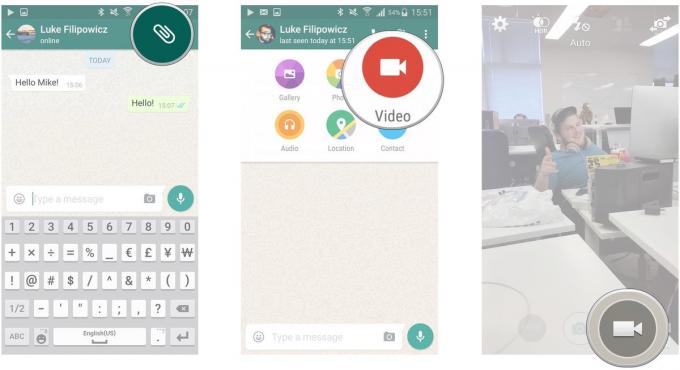
Klepněte na pauza v případě potřeby pozastavíte nahrávání.
- Klepněte na záznam začít znovu.
-
Klepněte na stop po dokončení nahrávání.

Klepněte na OK pokud jste se svým videem spokojeni, nebo klepněte na Zkuste to znovu zkusit to znovu.
- Přidat titulek pokud chcete.
-
Klepněte na Poslat.

Jak posílat video z vaší galerie pomocí WhatsApp na Androidu
- Klepněte na ikonu tlačítko pro připojení. Je to kancelářská svorka v pravém horním rohu obrazovky.
- Klepněte na Galerie.
-
Klepněte na Videa.

Vyber kategorie z jedné z kategorií.
-
Klepněte na ikonu video chcete poslat.

Přidat titulek pokud chcete.
-
Klepněte na Poslat k odeslání videa. Titulek, že filmové zlato, pokud vás napadne nálada.

Nyní můžete nejen sdílet fotografie svého jídla, ale můžete také posílat videa, aby vaši přátelé mohli doslova vidět páru stoupající z vašeho cheeseburgeru a hranolků. Jaký čas být naživu.
Jak posílat zvuk pomocí WhatsApp na Androidu
WhatsApp vám umožňuje sdílet zvukové stopy ze zařízení nebo nahrávat cokoli, co chcete odeslat jednomu z vašich kontaktů.
Jak posílat zvuk ze skladeb v telefonu pomocí WhatsApp pro Android
- Klepněte na ikonu tlačítko pro připojení.
-
Klepněte na Zvuk.

Klepněte na Vyberte hudební stopu.
- Klepněte na píseň chcete poslat.
-
Klepněte na poslat.
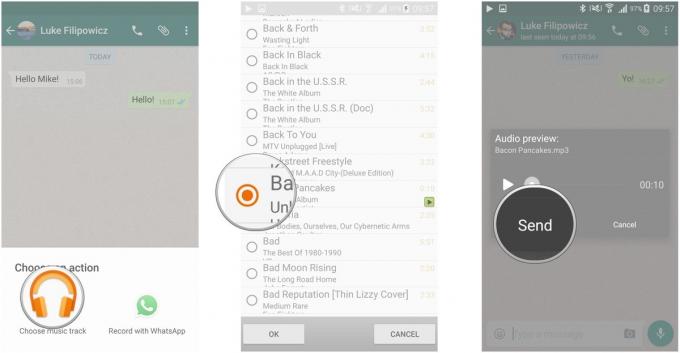
Jak nahrávat a odesílat zvukové zprávy pomocí WhatsApp na Androidu
- Klepněte na ikonu tlačítko pro připojení.
-
Klepněte na Zvuk.

Klepněte na Nahrávejte pomocí WhatsApp.
-
Klepněte na Záznam zahájíte nahrávání.

Klepněte na Stop nahrávání ukončíte.
-
Klepněte na Poslat.
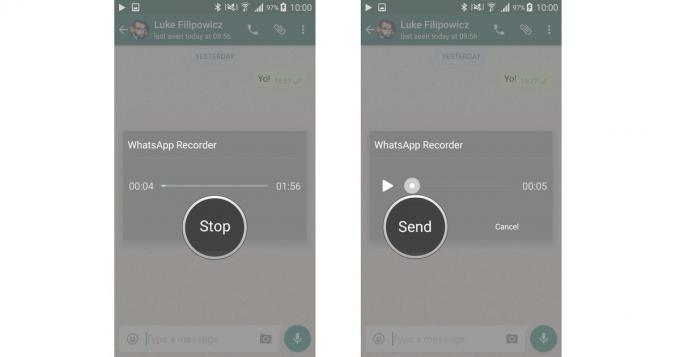
Jak posílat kontakty pomocí WhatsApp na Androidu
Máte kamaráda, který zná kamaráda a chtějí informace toho druhého? Kontakty můžete odesílat také přes WhatsApp! Dost fičí a snaží se zapamatovat si a potom zadá telefonní čísla a e-mailové adresy! Odeslat vše najednou!
- Klepněte na ikonu tlačítko pro připojení.
-
Klepněte na Kontakt.

Klepněte na ikonu Kontakt chcete sdílet.
-
Klepněte na Poslat.

Jak odeslat polohu pomocí WhatsApp na Androidu
Nyní se všichni vaši přátelé chtějí u vás setkat, ale nikdo neví, jak se tam dostat. Sdílejte svou polohu s WhatsApp!
- Klepněte na ikonu tlačítko pro připojení. Je to kancelářská svorka v pravém horním rohu obrazovky.
- Klepněte na Umístění.
-
Klepněte na OK pokud se zobrazí výzva, zobrazí se vaše nastavení polohy. Budete přesměrováni do svého Nastavení, kde můžete zapnout své služby určování polohy. Skočit do krok 5 pokud nejste vyzváni k zapnutí polohy.

Znovu spusťte WhatsApp z domovské obrazovky nebo zásuvky aplikace. Budete vráceni tam, kde jste přestali.
-
Vyber umístění poslat.
-
Chcete-li odeslat svou aktuální polohu, klepněte na Zašlete svou aktuální polohu.

-
Chcete-li vyhledat a odeslat místo, klepněte na ikonu tlačítko vyhledávání v pravém horním rohu obrazovky.
- Zadejte umístění chcete poslat.
-
Klepněte na ikonu umístění poslat to.

-
Nyní můžete posílat všechny původní zprávy, které chcete, a začít spamovat každý kontakt WhatsApp, který máte!

Jedná se o nejlepší bezdrátová sluchátka, která si můžete koupit za každou cenu!
Nejlepší bezdrátová sluchátka jsou pohodlná, skvěle zní, nestojí příliš mnoho a snadno se vejdou do kapsy.

Vše, co potřebujete o PS5 vědět: Datum vydání, cena a další.
Společnost Sony oficiálně potvrdila, že pracuje na PlayStation 5. Tady je vše, co o tom zatím víme.

Nokia uvádí na trh dva nové levné telefony Android One s cenou do 200 $.
Nokia 2.4 a Nokia 3.4 jsou nejnovější přírůstky do řady levných smartphonů HMD Global. Jelikož jsou obě zařízení Android One, je zaručeno, že budou dostávat dvě hlavní aktualizace operačního systému a pravidelné aktualizace zabezpečení až na tři roky.

Okoreňte svůj smartphone nebo tablet nejlepšími balíčky ikon pro Android.
Schopnost přizpůsobit zařízení je fantastická, protože pomáhá, aby vaše zařízení bylo ještě více „vaše vlastní“. S výkonem systému Android můžete pomocí spouštěčů třetích stran přidat vlastní motivy ikon a to jsou jen některé z našich oblíbených.
